今日は、Windows10で推奨される黄色の警告アクションを無効にする方法を紹介します。WindowsDefenderアクションセンターはまだ開発中です。 ただし、多くのWindows10ユーザーに影響を与えるバグがあるようです。 レポートによっては、アクションは不要ですが、ユーザーは黄色の警告サインが付いた「アクションを推奨します」というメッセージを受け取ります。
今日は、以下にリストされているいくつかの可能な解決策でこの問題に対処しようとします。
Windows 10で黄色の警告を推奨するアクションを無効にするにはどうすればよいですか?
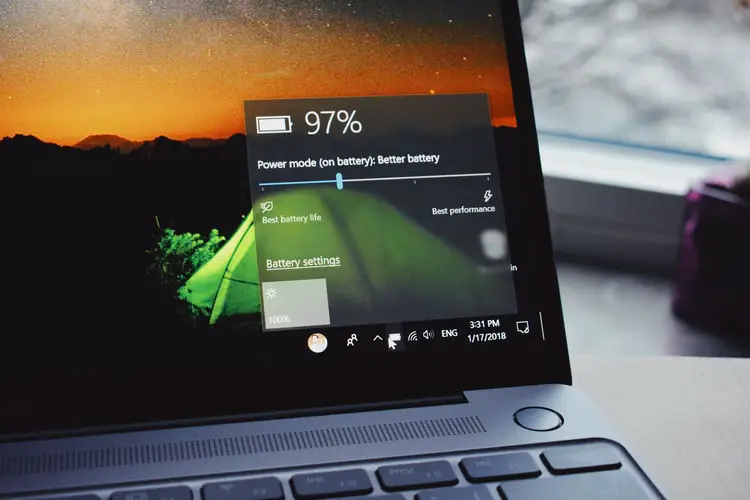
解決策1:すべての柱が緑色であることを確認します
アクションセンターの導入により、Windows Defenderは、マルウェア対策保護セグメント以上のものをカバーします。 現在、パフォーマンス、セキュリティ、さらにはインターネットブラウジングのセキュリティ問題を監視しています。
小さな問題が1つあり、すぐに「推奨されるアクション」というメッセージが表示されます。 Windows Defenderを完全なセキュリティスイートにすることは、Microsoft側にとっては良い考えですが、このような繰り返しのバグがあり、神経質になる可能性があります。
すでにすべてを検査したと確信していますが、もう一度確認しましょう。 PCを再起動すると、理由もなく通知領域に黄色のマークが表示されなくなることを願っています。
解決策2:更新を確認する
この問題の最も一般的な理由の2つは、OneDriveの統合とWindowsDefenderデータベースの更新です。 Microsoftは、ファイルをOneDriveにバックアップするためのランサムウェア保護機能を提供しています。 必ず[ウイルスと脅威の保護]>[ランサムウェアの保護]を開き、すべてを破棄してください。
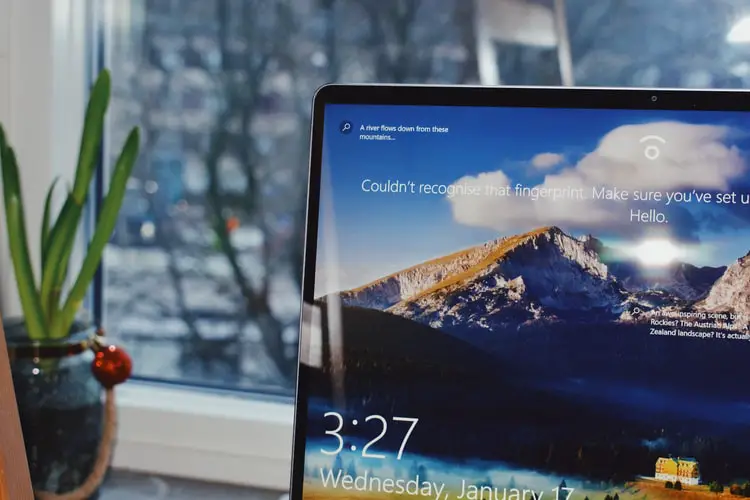
更新を手動で確認する方法は次のとおりです。
- Windowsキー+ Iを押して[設定]を開きます。
- [更新とセキュリティ]を選択します。
- [Windows Update]で、[更新の確認]をクリックします。
解決策3:WindowsDefenderの通知を無効にしてから再度有効にする
これはあなたが試すことができるもう一つのことです。 何が問題を引き起こしているのかは誰にもわかりませんが、Microsoftはそれを認め、解決策を約束しました。 それが発生するまで、WindowsDefenderのシステム通知を無効にしてから再度有効にしてみてください。
次の手順を実行します:
- Windowsキー+ Iを押して[設定]を開きます。
- [システム]を選択します。
- 左側のパネルから通知とアクションを開きます。
- [セキュリティとメンテナンス]に到達するまで下にスクロールします。
- このオプションのチェックを外して、PCを再起動します。
- [設定]に戻り、セキュリティとメンテナンスの通知を再度有効にします。
解決策4:Microsoftアカウントでサインインし、マルウェアをスキャンします
一部のユーザーは、MicrosoftアカウントでWindows10にログインすることでこれを解決することができました。 どうやら、問題は主にローカルアカウントを持つユーザーに影響を与えます。
Microsoftアカウントでサインインする方法は次のとおりです。
- 設定を開きます。
- アカウントを選択します。
- 次に、[あなたの情報]オプションから、[Microsoftアカウントでサインイン]を選択します。
- クレデンシャルを入力してサインインします。

また、WindowsDefenderスキャンをお勧めします。
- タスクバーの通知領域からWindowsDefenderを開きます。
- [ウイルスと脅威からの保護]を選択します。
- スキャンオプションを選択します
- WindowsDefenderオフラインスキャンを選択します。
- このモードではPCが再起動するため、実行中のすべてを保存します。
- [今すぐスキャン]をクリックします
解決策5:WindowsDefenderのすべての通知を無効にする
最後に、アクションセンターからの迷惑な通知が十分にある場合は、通知を無効にするだけです。
Windows Defender通知を無効にする方法がわからない場合は、次の手順に従ってください。
- 3番目のソリューションの最初の5つの手順を繰り返しますが、セキュリティとメンテナンスの通知を再度有効にしないでください。
- WindowsDefenderを開きます。
- [設定](左下隅の歯車アイコン)を開きます。
- [通知の管理]を選択します
- すべての通知を無効にして終了します。

